
NFC-technologie (uit het Engels nabij veldcommunicatie - communicatie van het middenveld) biedt draadloze communicatie tussen verschillende apparaten op korte afstand. Hiermee kunt u betalingen doen, de identiteit identificeren, de verbinding organiseren "door Air" en nog veel meer. Deze handige functie wordt ondersteund door de meeste moderne Android-smartphones, maar niet alle gebruikers weten hoe ze het kunnen activeren. Hierover en vertel ons in ons huidige artikel.
NFC op smartphone inschakelen
U kunt in de buurt van FIELD-communicatie activeren in de instellingen van het mobiele apparaat. Afhankelijk van de versie van het besturingssysteem en de geïnstalleerde schaal, kan de interface van de partitie van de "instellingen" enigszins afwijken, maar in het algemeen, vindt u de functie van belang voor ons niet moeilijk.Optie 1: Android 7 (Nougat) en hieronder
- Open de "instellingen" van uw smartphone. U kunt het maken met een snelkoppeling op het hoofdscherm of in het menu Toepassingen, en door op het tandwielpictogram in het paneel Meldingen (gordijn) te drukken.
- Tik in het gedeelte "Wireless Networks" op het item "MEER" om naar alle beschikbare functies te gaan. Stel in op de actieve positie van de tuimelschakelaar tegenover de parameter waarin u bent geïnteresseerd in - "NFC".
- Draadloze data-transmissietechnologie wordt geactiveerd.

Optie 2: Android 8 (Oreo)
In Android 8 heeft de instellingeninterface belangrijke wijzigingen ondergaan, dankzij het is nog gemakkelijker om de functie van interesse voor ons nog eenvoudiger te vinden en in staat te stellen.
- Open de "Instellingen".
- Tik op het item "Aangesloten apparaten".
- Activeer de schakelaar tegenover het NFC-item.
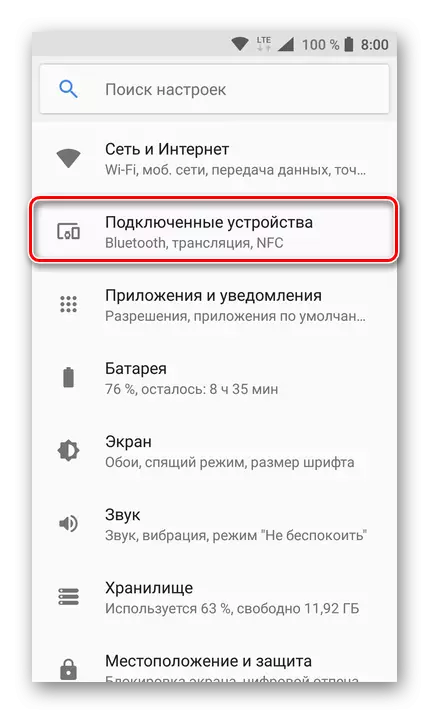

Dichtbij veldcommunicatietechnologie wordt ingeschakeld. In het geval dat de merkschaal op uw smartphone is geïnstalleerd, is het uiterlijk van wat aanzienlijk anders is dan het "Clean" -systeem, zoek dan eenvoudig naar het artikel in de instellingen die zijn gekoppeld aan het draadloze netwerk. Eenmaal in het vereiste gedeelte, kunt u NFC vinden en activeren.
Android-balk inschakelen
Google's eigen ontwikkeling is Android Beam - hiermee kunt u multimedia- en grafische bestanden, kaarten, contacten en paginagepagina's door NFC-technologie verzenden. Alles wat hiervoor vereist is om deze functie te activeren in de instellingen van de gebruikte mobiele apparaten, waartussen er een koppeling is.
- Do stappen 1-2 uit de voorgaande instructies om naar het gedeelte van de instellingen te gaan waar NFC is ingeschakeld.
- Direct onder dit artikel is het kenmerk van de Android-balk. Tik op zijn naam.
- Stel de statusschakelaar in op de actieve positie.


De Android Beam-functie, en ermee zal de nabije veldcommunicatietechnologie worden geactiveerd. Doe vergelijkbare manipulaties op de tweede smartphone en bevestig het apparaat aan elkaar voor gegevensuitwisseling.
Gevolgtrekking
Uit dit kleine artikel dat u hebt geleerd hoe NFC is opgenomen op de Android-smartphone, en daarom kunt u profiteren van alle mogelijkheden van deze technologie.
